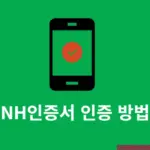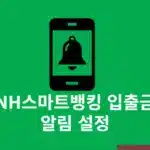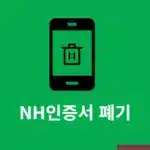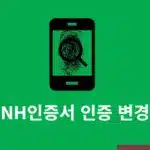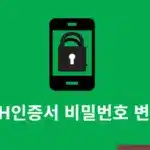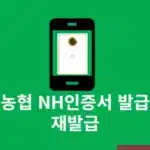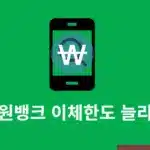신한은행 모바일 OTP는 실물 OTP 없이 손쉽게 인증을 할 수 있는 수단으로 신한SOL뱅크 앱을 활용해서 발급, 인증, 일련번호 확인까지 빠르게 진행이 가능합니다. 저번 시간에는 발급을 했으니까 이번 시간에는 신한은행 모바일 OTP 사용 방법에 대해서 알아보고 인증하고 일련번호 확인하는 것까지 진행을 해보도록 하겠습니다. 신한은행 모바일 OTP 사용이 필요하다면 지금 확인해보세요.
신한은행 모바일 OTP 사용 방법, 인증하기
신한은행 인터넷뱅킹, 폰뱅킹 등에서 OTP 인증이 필요할 때 신한SOL 뱅크 앱에서 간단하게 인증을 진행할 수가 있습니다. 보통은 PUSH로 안내를 해주기 때문에 크게 걱정할 필요가 없는데 푸시가 오지 않거나 그럴 때 수동으로 메뉴를 찾아서 이동을 해야 합니다.
1. 신한 SOL 뱅크 앱을 실행 후 로그인을 합니다.
2. 전체 메뉴를 클릭한 후에 설정/인증 버튼을 클릭하세요.
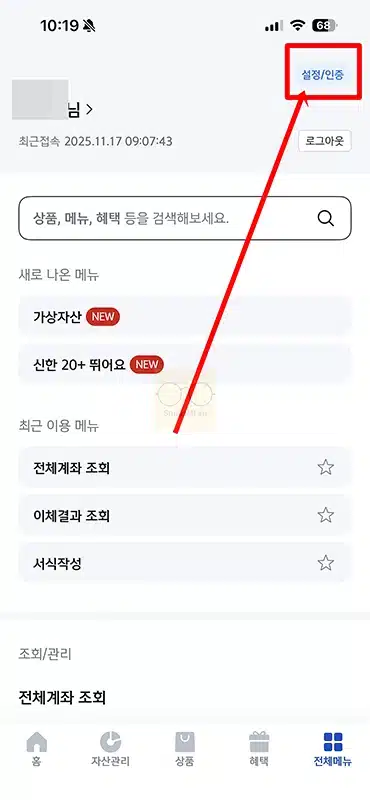
3. 실명/인증 화면에서 아래에 이용중인 보안매체 옆에 모바일OTP를 클릭합니다.
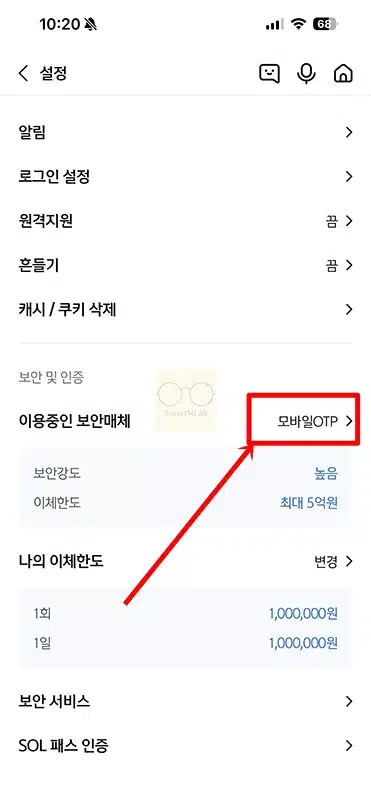
4. 보안매체 관리 화면에서 인증을 누르고 모바일 OTP 비밀번호를 입력해서 인증을 진행하면 되겠습니다.
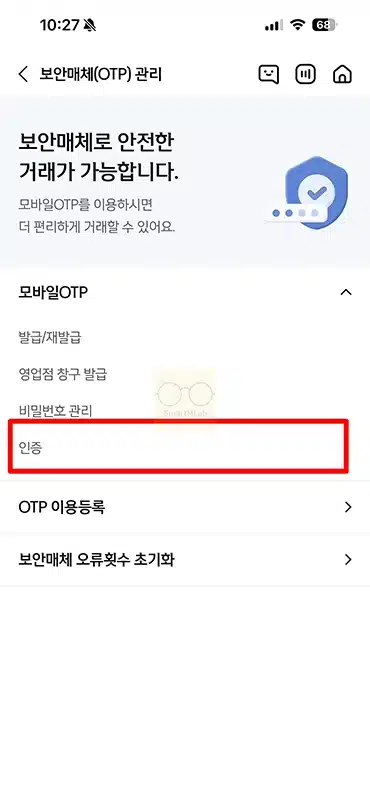
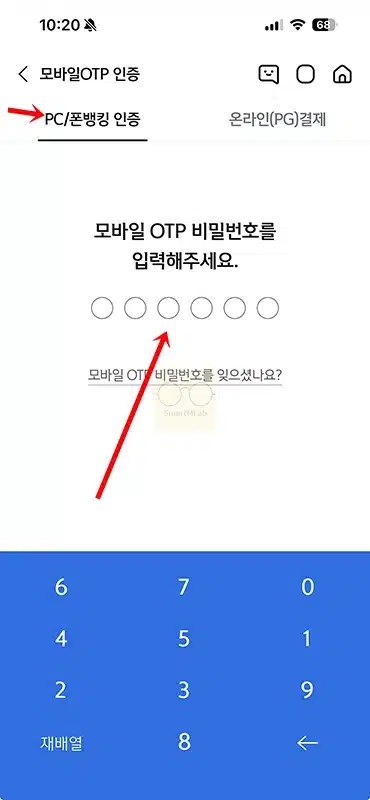
신한은행 디지털 OTP 사용시 필요한 비밀번호와 발급이 궁금하다면 참고해보세요.
→ [신한은행 디지털 OTP 비밀번호 확인하기]
→ [신한은행 디지털 OTP 발급하기]
신한은행 모바일 OTP 일련번호 확인하기
가끔 PG 결제를 진행할 때 15자리 OTP 일련번호를 요구하는 경우가 있습니다. 이때 신한SOL 뱅크 앱에서 간단하게 일련번호와 인증번호를 동시에 확인할 수가 있습니다.
1. 신한 SOL 뱅크 앱을 실행 후 인증 메뉴에서 온라인 결제 탭을 클릭합니다.
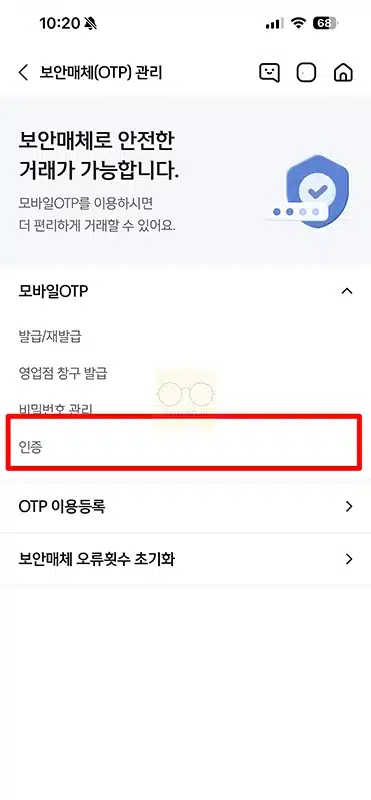
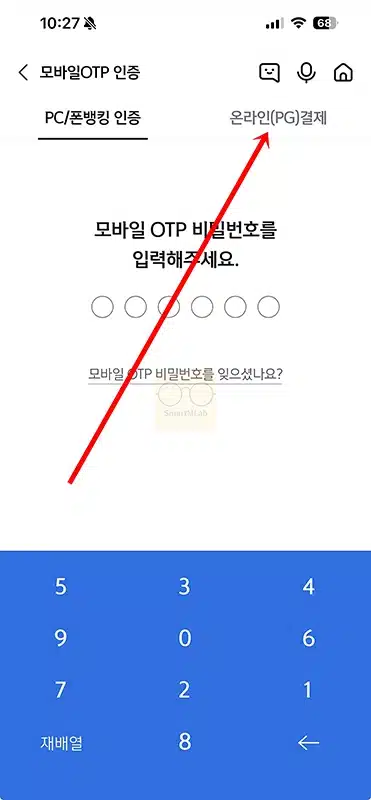
2. 그리고 모바일 OTP 비밀번호를 입력합니다.
3. 입력이 완료되면 1분 동안 유효한 일련번호 15자리와 인증번호가 생성이 되는 것을 볼 수가 있습니다. 이 걸 이용해서 인증을 진행하면 되겠습니다.
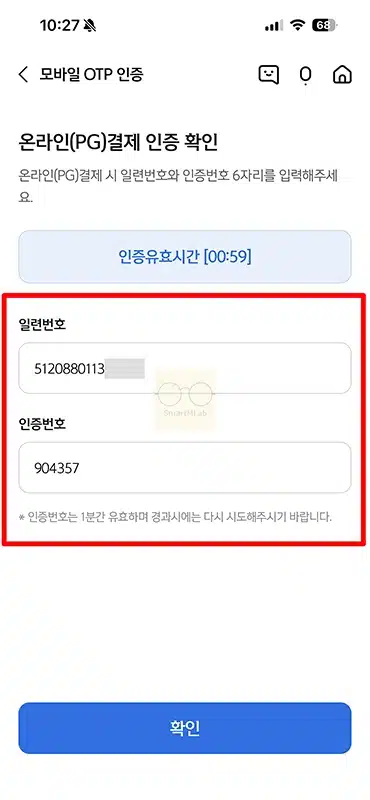
마무리
신한은행 모바일 OTP 사용 방법에 대해서 알아보았는데 인증하고 일련번호를 확인하는 방법은 크게 어렵지 않습니다. 여기서 문제가 발생이 된다면 앱 재설치와 보안매체 재발급을 우선 시도해 보고 여전히 해결되지 않을 경우 고객센터로 문의를 해보시기 바랍니다.